9 způsobů, jak opravit Apple Watch zaseknuté při aktualizaci během párování – TechCult
Různé / / October 05, 2023
Apple Watch jsou všestranné a výkonné nositelné zařízení, které se bez problémů integruje s vaším iPhonem. Poskytuje vám základní funkce, jako je sledování kondice, upozornění a dokonce i možnost volat. Stejně jako jakýkoli jiný gadget však může narazit na občasné problémy. Jedním z běžných problémů, se kterými se uživatelé mohou setkat, je, že se Apple Watch při párování s iPhone zaseknou na aktualizační obrazovce. V tomto příspěvku na blogu prozkoumáme důvody tohoto problému a poskytneme vám podrobné metody odstraňování problémů, které vám pomohou jej vyřešit.

Obsah
Oprava Apple Watch zaseknutý při aktualizaci během párování
Když poprvé spárujete Apple Watch s iPhonem nebo po resetu, zařízení musí komunikovat a synchronizovat se. Tento proces zahrnuje přenos dat, nastavení a někdy i aktualizaci watchOS na Apple Watch. I když je tento proces obvykle hladký, může někdy narazit na překážku a vaše Apple Watch zůstanou na obrazovce aktualizace. Chcete-li to opravit, můžete si přečíst průvodce až do konce, abyste našli efektivní řešení.
Rychlá odpověď
Aktualizujte své Apple Watch plynule a spárujte je bez přerušení pomocí těchto kroků:
1. Otevři Aplikace pro sledování na spárovaném iPhonu.
2. Přejít na Moje hodinky tab.
3. Klepněte na Všeobecné a vyberte Aktualizace softwaru.
4. Pokud je k dispozici aktualizace, klepněte na Nainstalovat nyní a postupujte podle pokynů na obrazovce.
Co způsobuje, že se Apple Watch při párování zaseknou při aktualizaci?
K tomu, že se vaše Apple Watch během párování zasekne na obrazovce aktualizace, může přispět několik faktorů:
- Špatná konektivita: Slabé připojení Bluetooth mezi vaším iPhonem a Apple Watch může vést k problémům s komunikací, což způsobí zablokování procesu aktualizace.
- Nedostatečná baterie: Pokud mají vaše Apple Watch vybitou baterii, nemusí mít dostatek energie k dokončení aktualizace, což vede k zaseknutí obrazovky aktualizace.
- Závada softwaru: Někdy mohou softwarové chyby nebo závady narušit proces aktualizace a způsobit zamrznutí.
Metoda 1: Základní metody odstraňování problémů
Než se ponoříme do seriózních metod odstraňování problémů, jak vyřešit problém Apple Watch při ověřování, musíte se ujistit, že byly splněny dvě nejdůležitější věci. Jsou to následující:
1A. Zajistěte silné připojení Bluetooth
Ujistěte se, že váš iPhone a Apple Watch jsou během procesu párování v blízkosti (několik stop od sebe). Rovněž vylučte přítomnost jakéhokoli zařízení Bluetooth, které by mohlo ohrozit připojení vašeho zařízení.

1B. Apple Watch jsou nabité
Než vyzkoušíte jakoukoli metodu odstraňování problémů, zapněte hodinky Apple Watch. Zařízení totiž někdy aktualizaci zpozdí, pokud baterie v zařízení nestačí k jejímu dokončení. Připojte své Apple Watch k nabíječce a ujistěte se, že mají dostatečnou výdrž baterie k dokončení aktualizace (alespoň 50 %).
Metoda 2: Vynucení restartu Apple Watch
Někdy mohou vaše Apple Watch během aktualizací přestat reagovat nebo se zaseknout. V takových případech může spuštění vynuceného restartu často dělat zázraky. Tato metoda zahrnuje specifické kombinace tlačítek pro restartování hodinek a obnovení jejich funkčnosti.
1. Stiskněte a podržte obě tlačítka boční tlačítko a Digitální koruna dokud neuvidíte logo Apple.

Metoda 3: Restartujte svůj iPhone
Restartování iPhonu je základním krokem při odstraňování problémů, který řeší různé problémy, včetně výkonnostních závad nebo Apple Watch zaseknutých při ověřování. Obnovením softwaru zařízení můžete často vyřešit menší problémy. Chcete-li zahájit proces:
1. Stiskněte a podržte obě tlačítka tlačítko pro zvýšení nebo snížení hlasitosti a boční tlačítko současně, dokud se neobjeví posuvník pro vypnutí.
2. Přejeďte posuvníkem z zleva do prava pro vypnutí vašeho iPhone.
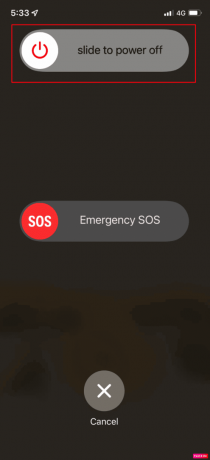
3. Počkejte asi 30 sekund abyste zajistili, že je váš iPhone zcela vypnutý.
4. Stiskněte a podržte boční tlačítko dokud neuvidíte logo Apple, restartujte svůj iPhone.
Metoda 4: Aktualizujte Apple Watch
Chcete-li zajistit, aby vaše Apple Watch fungovaly optimálně a nezůstaly při ověřování, je nezbytné udržovat jejich watchOS aktualizovaný. Aktualizace přinášejí vylepšení výkonu, nové funkce a opravy známých problémů.
1. Otevři Aplikace pro sledování na spárovaném iPhonu.
2. Přejít na Moje hodinky tab.
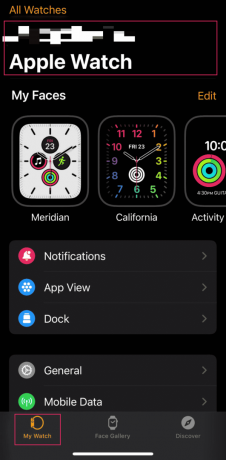
3. Klepněte na Všeobecné.

4. Vybrat Aktualizace softwaru.
5. Pokud je k dispozici aktualizace, klepněte na Nainstalovat nyní a postupujte podle pokynů na obrazovce.
Metoda 5: Aktualizujte iPhone
Udržování aktuálního softwaru vašeho iPhone je zásadní pro zachování kompatibility s vašimi Apple Watch. Pravidelné aktualizace řeší chyby a slabá místa zabezpečení a zároveň řeší problémy s připojením.
1. Otevři Nastavení aplikace na vašem iPhone.
2. Klepněte na Všeobecné.
3. Vybrat Aktualizace softwaru a potom klepněte na Stáhnout a nainstalovat.

Metoda 6: Obnovte nastavení sítě na iPhone
Pokud se potýkáte s problémy s konektivitou mezi iPhonem a Apple Watch, resetování síťových nastavení na iPhonu může být cenným krokem při řešení problémů. Tento proces vymaže konfigurace související se sítí, které mohou bránit komunikaci mezi zařízeními.
1. OTEVŘENO nastavení, přejděte dolů a klepněte na Všeobecné.
2. Vybrat Přeneste nebo resetujte iPhone.

3. Přejděte dolů a klepněte na Resetovat.
4. Vybrat Obnovte nastavení sítě.

5. Vložte svoje přístupový kód, pokud budete vyzváni, a potvrďte reset.
Metoda 7: Zrušte spárování a znovu spárujte Apple Watch
Někdy je nejlepším řešením nový začátek. Pokud vaše Apple Watch i nadále vykazují přetrvávající problémy, můžete je zrušit spárováním s vaším iPhonem a poté je znovu spárovat, což umožní zařízením vytvořit nové stabilní připojení.
Zrušení párování Apple Watch:
1. Spusťte Aplikace Watch na vašem iPhone.
2. Klepněte Všechny hodinkya vyberte svůj Apple Watch.
3. Přístup k jeho nastavením získáte klepnutím na informační ikona.
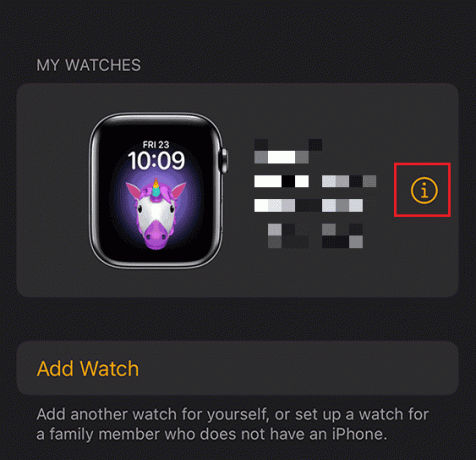
4. Přejděte dolů a vyberte si Zrušte spárování Apple Watch.
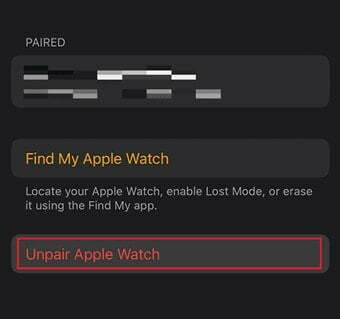
5. Potvrďte výběrem Zrušte spárování (název) Apple Watch.
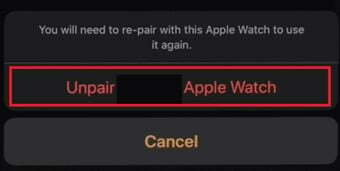
Znovu spárujte Apple Watch:
Chcete-li znovu spárovat Apple Watch s vaším iPhonem, můžete se podívat na našeho podrobného průvodce na stejném Jak spárovat a nastavit Apple Watch s vaším iPhonem.
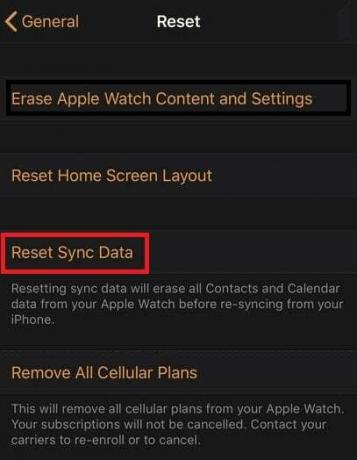
Metoda 8: Tvrdý reset Apple Watch
Když se vaše Apple Watch potýkají s problémy s výkonem nebo přestanou reagovat, může být cennou metodou odstraňování problémů tvrdý reset, známý také jako vynucený restart. Tento proces zahrnuje specifická stisknutí tlačítka a může pomoci vyřešit různé problémy související se softwarem. Chcete-li to provést, můžete postupovat podle našeho průvodce na jak obnovit tovární nastavení Apple Watch bez Apple ID.
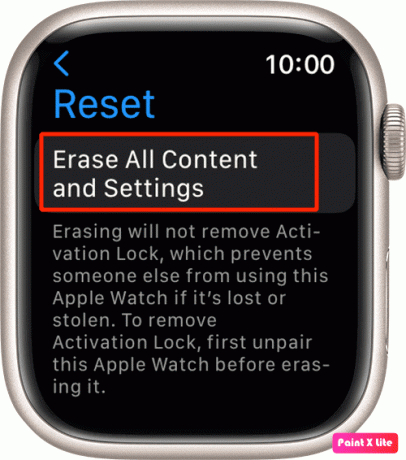
Metoda 9: Kontaktujte podporu Apple
Pokud žádný z výše uvedených kroků problém nevyřeší, může se jednat o hardwarový nebo softwarový problém, který vyžaduje odbornou pomoc. Kontaktování Podpora Apple nebo navštívit Apple Store je nejlepším řešením pro další pomoc.
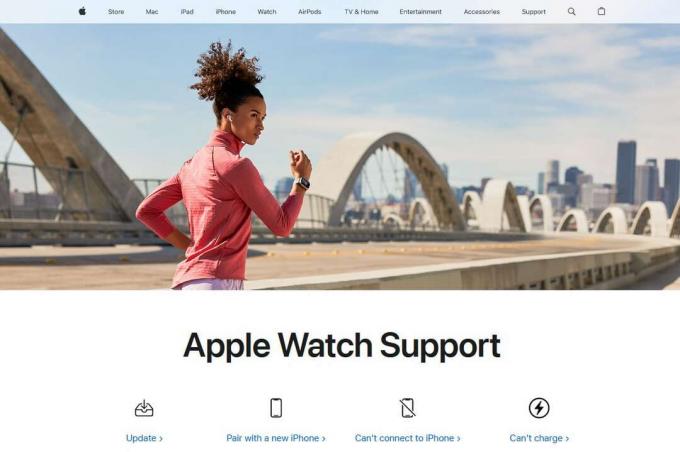
Dodržováním těchto kroků pro odstraňování problémů můžete zabránit své Apple Watch před uvíznutím na aktualizační obrazovce při párování, zajišťující bezproblémový zážitek s vaším iPhonem. Pokud pro nás máte nějaké dotazy nebo návrhy, dejte nám vědět do pole komentářů níže.
Henry je ostřílený technický spisovatel s vášní pro zpřístupňování složitých technologických témat každodenním čtenářům. S více než desetiletými zkušenostmi v technologickém průmyslu se Henry stal pro své čtenáře důvěryhodným zdrojem informací.



